在现代办公环境中,Word 软件作为文字处理的得力助手,其功能远不止于简单的文字录入与排版,将文字转换成表格的功能尤为实用,无论是整理数据、制作报告还是规划项目,都能让信息呈现更加清晰有序,在 Word 中究竟怎么把文字转换成表格呢?且听我一一道来。
我们要明确适合转换成表格的文字类型,具有明显行列规律、数据之间以特定符号分隔(如逗号、空格、制表符等)的文字内容比较容易进行转换,一份包含人员姓名、年龄、性别等信息的名单,每个条目的各项信息之间用逗号隔开,这样的格式就为转换为表格提供了良好的基础。
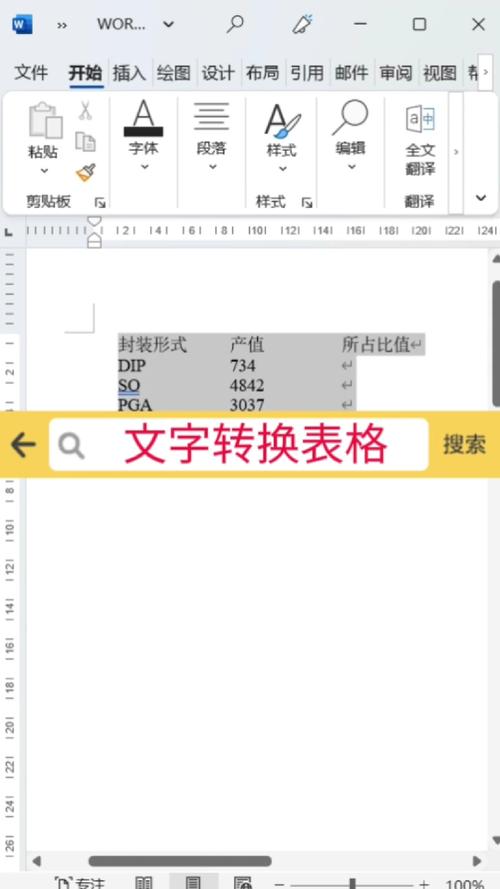
当我们确定了可以转换的文字后,就可以开始操作了,一种常见的方法是使用 Word 自带的“文本转换为表格”功能,选中需要转换的文字区域,然后在菜单栏中依次点击“插入”选项卡,找到“表格”组,在其中选择“文本转换为表格”,会弹出一个“将文字转换为表格”的对话框,在这个对话框里,我们需要设置一些关键参数。
“列数”通常会自动根据所选文字的内容和分隔符进行识别,但有时可能需要手动调整以确保准确,如果原本应该是三列的数据,但由于某些特殊字符或格式问题导致 Word 误判为两列,我们就需要将其修改为正确的列数。“行数”一般也会自动生成,不过同样可以根据实际情况进行微调。
而“自动调整”选项则决定了表格单元格的宽度,如果选择“固定列宽”,我们可以输入具体的数值来确定每列的宽度;若选择“根据内容调整表格”,则表格会根据单元格内文字的长度自动调整宽度,使表格看起来更加紧凑美观;“根据窗口调整表格”则是让表格的宽度适应 Word 文档窗口的宽度,便于整体查看和编辑。
在“文字分隔位置”下拉菜单中,要选择与我们文字内容中实际使用的分隔符相匹配的选项,如前文提到的用逗号分隔的信息,就选择“逗号”;如果是空格分隔,就选择“段落标记”或其他相应的符号,这一步非常关键,因为只有准确识别了分隔符,Word 才能正确地将文字拆分到不同的单元格中。
设置好这些参数后,点击“确定”按钮,Word 就会自动将选中的文字转换为表格形式,我们可以看到原本一行行的文字被整齐地排列在一个个单元格里,每个单元格都对应着原始文字中的某一项数据,我们还可以通过拖动表格边框来进一步调整表格的大小和布局,使其更符合我们的需求。
除了上述基本方法,还有一些特殊情况的处理技巧,当文字内容存在不规则的换行或者空白行时,可能会影响转换效果,在这种情况下,我们可以先对文字进行预处理,删除不必要的空白行和多余的换行符,然后再进行转换操作,如果转换后的表格需要进行复杂的格式设置,如字体样式、对齐方式、边框样式等,我们可以在完成转换后,通过 Word 的表格工具来逐一进行美化和调整,让表格更加专业、美观。
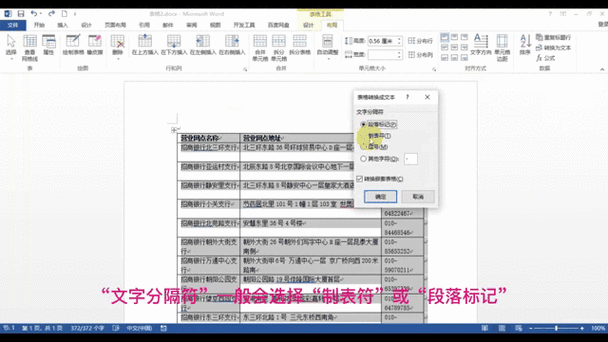
下面通过一个简单的例子来具体说明这个过程,假设我们有一段关于水果采购清单的文字:苹果,10 斤;香蕉,20 斤;橙子,15 斤,我们想将其转换为表格形式,首先选中这段文字,然后按照前面介绍的方法打开“将文字转换为表格”对话框,这里,“列数”设置为 2,因为我们希望表格有两列,分别显示水果名称和重量;“行数”自动识别为 3 行;“文字分隔位置”选择“逗号”,设置好后点击确定,就得到了一个清晰的表格,第一列是水果名称,第二列是对应的重量。
在实际操作中可能会遇到各种各样的问题,有时候文字中的某些特殊符号可能会导致分隔符识别错误,这时我们可以尝试手动替换或删除这些特殊符号后再进行转换,又比如,如果转换后的表格数据出现错位或不完整的情况,我们可以检查原始文字的格式和分隔符是否统一规范,或者重新进行转换操作并仔细调整参数。
掌握 Word 中将文字转换成表格的方法能够大大提高我们的办公效率,让我们在处理数据和信息时更加得心应手,只要我们熟悉操作步骤,并根据具体情况灵活运用各种技巧,就能轻松地实现文字与表格之间的转换,为我们的工作和学习带来更多便利。
相关问答 FAQs:
1、问:如果文字内容中包含多种不同类型的分隔符,如何进行转换?
答:这种情况下,我们可以尝试先将文字进行预处理,统一使用一种常见的分隔符(如全部替换为逗号),或者在“将文字转换为表格”对话框中尝试不同的分隔符选项进行测试,看哪种能够最准确地识别并转换文字,如果仍然不行,可能需要手动对文字进行调整和整理,确保分隔符的一致性。
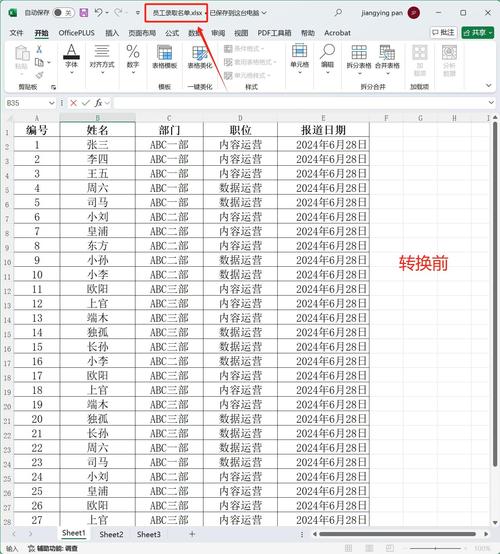
2、问:转换后的表格如何快速调整列宽和行高?
答:要快速调整列宽,可以将鼠标指针移到表格的列边框线上,当指针变为双向箭头时,按住鼠标左键拖动即可调整列宽,对于行高的调整,同样将鼠标移到行边框线上,当指针变为上下箭头时拖动,如果想要精确设置列宽和行高,可以在表格工具的“布局”选项卡中找到相应的输入框,直接输入数值进行调整。
以上内容就是解答有关word中怎么把文字转换成表格的详细内容了,我相信这篇文章可以为您解决一些疑惑,有任何问题欢迎留言反馈,谢谢阅读。
内容摘自:https://news.huochengrm.cn/cygs/21946.html
